-Цитатник
ТАМПЛИЕРЫ: «СПЕЦНАЗ» СРЕДНЕВЕКОВЬЯ Историки и сегодня спорят, кем были «рыцари Храм...
Чудесная вера славян. Художник Валентин Барсков. Часть 4 - (0)Чудесная вера славян. Художник Валентин Барсков. Часть 4 Часть 1: http://www.liveinternet.ru/user...
Русскость - cостояние души! Алфавит славян - (1)Русскость - cостояние души! Алфавит славян Алфавит несёт код Космоса. В квадрате 7 на 7 ...
Мотоциклетные куртки и пара мото-жилетов из гобеленовой ткани в комбинации с кожзамом и джинсой. Вариант для мужчин тоже есть. - (0)Мотоциклетные куртки и пара мото-жилетов из гобеленовой ткани в комбинации с кожзамом и джинсо...
Бомберы мужские и женские. Все из гобелена (трафик) - (0)Бомберы мужские и женские. Все из гобеленовой ткани. Tapestry Bomber Jacket by Reclaimed Vi...
-Рубрики
- РУНЫ 1 (2113)
- РУНЫЙ став. (1836)
- Как работать с рунами. (226)
- Иероглефы. (55)
- ГЛИФЫ (27)
- движение рук Руна (21)
- Гадаем на рунах. (10)
- Гальдраставы (2)
- ЯНТРЫ - ЦИФРОВЫЕ ТАЛИСМАНЫ (1)
- палиндром. (1)
- Живопись. (568)
- Учимся рисовать. (188)
- Трафареты. (149)
- Орнаменты. (116)
- Фото-Графические работы (95)
- Акриловая краска. Советы. (11)
- Обои на рабочий стол. (3)
- Руны 2. (364)
- мною испрбовано (267)
- Оговорык кставам. (61)
- Здоровье от природы. (275)
- Народные средства. (101)
- Маски, крема, лосъёны. (76)
- Массаж (51)
- Красота волос. (28)
- Откуда берутся болезни. (15)
- Лечимся водой. (8)
- Изящъные ножки. (6)
- Библиотека. (255)
- Мифология. (82)
- Для детей. (39)
- Древняя история (25)
- История земли русской. (25)
- Вспомним школу? (22)
- История зарубежъя (15)
- поэзия. (12)
- Пословицы, поговорки. (10)
- книги. (7)
- Кулинарная книга. (4)
- Учебники массажа. (4)
- Приятного аппетита !!!!! ( рецепты. ) (252)
- Маринуем. (92)
- Выпичка из духовки. (68)
- Салаты. (31)
- Пирожки. (15)
- Торты !!! (14)
- Мясные блюда (12)
- Десерт. (11)
- Пироги. (11)
- Вышиваем. (237)
- Узоры. (88)
- Вязание крючком (70)
- Вышивка лентами (46)
- Вязание спицами (44)
- вышивка крестом. (44)
- Вышивка гладью (33)
- Макраме (8)
- Крючком. (1)
- Новогодние обряды. (229)
- Новогодние украшения. (166)
- Всё о Новом Годе. (55)
- Блокнот заметок. (203)
- В дашних условиях. (149)
- Реставрируем мебель. (36)
- Чистим утюг. (1)
- Фен-шуй. (116)
- Талисманы. (68)
- Молитвы ко святым. (106)
- Ангел хронитель. (22)
- Наш Ангел-Хронитель. (4)
- Ссылки. (77)
- Сад и огород. (61)
- Маленькие хитрости. (21)
- Удобрения. (8)
- Лечим ростения. (7)
- Садовые тропинки. (3)
- Вязание. (59)
- Спицами. (17)
- Туфельки-насочки. (15)
- Вяжем носоцки. (10)
- Макраме, узелки. (6)
- Сумки. (4)
- Шапки. шляпки. (3)
- Для мужчин. (1)
- Гороскоп, Астрология. (58)
- Видео фильмы по алфавиту. ( ссылки. ) (58)
- Делаем сами. (52)
- Мебель изигофтары. (20)
- Резъба по дереву. (9)
- Музыка. (51)
- Йёга. (45)
- Мудры - йога для пальцев. (18)
- мандры. (8)
- Знаки, приметы. (36)
- Ароматерапия, ( масла. ) (25)
- ДРАГОЦЕННЫЕ И ПОЛУ. КАМНИ. (20)
- Реальные истории. (19)
- Интернет-магазин. (17)
- Для Блога Mail.ry (17)
- Тесты. (17)
- Рамочки. (14)
- Формулы рамочек. (1)
- Притча (12)
- Уроки в Ф.Ш. GIMP (12)
- Изучаем иностранные языки. (10)
- ЖЕНЩИНА - многолика. (9)
- Живой мир! (7)
- Лунный колендарь. (5)
- Зарабатываем в инете. (5)
- Анимированные картинки. (5)
- Ссылки на интенет магазиры. (4)
- Для оформления постов. (4)
- Разделители. (2)
- Свадьба!!!!!!! (2)
- Словари. (2)
- Скачать бесплатно. (1)
- Вирусы (2)
- Волшебные статьи. (2)
- Все для ЛиКБеЗА. (43)
- Делаем схему для днева. (3)
- Изучаем компьютер. (127)
- Программы для компа. (63)
- Если комп тормозит. ( чистка. ) (31)
- Удаляем программы. (19)
- Учимся быстро писать на клаве. (14)
- Вирусы, спамы. (6)
- Антивирусы. (6)
- Менеджер паролей. (4)
- Видеоплеер. (4)
- Блакировки сайтов и т.д. (2)
- Комнатные растения. (36)
- Лекарственные растения. (62)
- Магия. (729)
- На удачу. (165)
- Ловушка для денег. (139)
- Магия на желание (130)
- Оберег. (126)
- СНЯТЬ С СЕБЯ СГЛАЗ (124)
- Очищаем и защищаем дом (111)
- Ритуалы на деньги. (68)
- Симорон. (62)
- Карьера и успех. (47)
- Зеркала. (19)
- Ритуал на бизнес. (11)
- Заклинания на узел. (11)
- чернокнижъе. (2)
- От воров. (1)
- Бабушкины рецепты. (162)
- Гадание. (22)
- Законы магии. (42)
- Миникартинки. (61)
- Правила жизни. (2)
- Программы. (39)
- Пишем красиво. (3)
- Обрезка музыки для звонка. (2)
- ФОТОРЕДАКТОР. (26)
- психология. (58)
- Наши мысли. (32)
- УСТАНОВКА ЦЕЛИ. (27)
- психология. (20)
- Рукоделие. (1470)
- Шкатулки, коробочки. (418)
- Декупаж. (322)
- Декор бутылочки. (186)
- Домовята, куклы обережея. (131)
- Цветы из ленты. (108)
- Из гипса, цемента, алебастра. (102)
- Плетём из газет. (91)
- Бисероплетения. (41)
- глазки, ушки, носики. (38)
- Цветы из капрона. (26)
- Бирочки на одежду. (23)
- М.К. кукол оберега, видео. (14)
- Декор стен. (12)
- Свечи. (11)
- Водоемы своими руками (10)
- Кошкин дои (6)
- Букеты из конфет. (5)
- Мыловарение. (4)
- Обувь своими руками (3)
- букет из канфет (2)
- из кожи. (1)
- Из пластиковых бутылок. (41)
- Из упаковки яиц. (9)
- кулоны, браслеты. (смола) (120)
- Светильники. (35)
- Смайлики. (8)
- Советы по уходу за домом. (27)
- Таблица цветов. (6)
- Тапочки (5)
- Текстовый редактор. (5)
- урокв Ф.Ш. CS5 (57)
- Гредиенты. (4)
- Экшен. (2)
- Кисти. (2)
- Плагтны. (1)
- уроки Ф.Ш. (32)
- Фоны. (11)
- Фоны для коладжей (4)
- Блестяшки. (3)
- Цветы. (8)
- Шьем сами. (261)
- Видео выкроек. Легко и просто (96)
- Игольницы. (41)
- Маленькие хитрости. (36)
- Сумки. (31)
- Шьём занавески. (22)
- Подушки. (14)
- Ткань народов мира. (9)
- Сумки сказочные, колекционные. (7)
- Печворк. (5)
- Прихватки. (3)
-Ссылки
-Музыка
- Bertie Higgins - Casablanca (Музыка которую долго искал)
- Слушали: 147413 Комментарии: 1
- Cris Rea. And You My Love.
- Слушали: 24119 Комментарии: 1
- Моя любимая мелодия...
- Слушали: 83 Комментарии: 0
- Omar_Akram__Passage_into_Midnight
- Слушали: 1101 Комментарии: 0
- Meiko Kaji - The Flower Of Change
- Слушали: 387 Комментарии: 2
-Фотоальбом
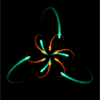
- Веселые, анимированные картинки.
- 22:50 31.07.2014
- Фотографий: 2

- Общая
- 21:13 24.04.2013
- Фотографий: 5
- Работы в Ф.Ш. - K.L.V.
- 03:00 01.01.1970
- Фотографий: 0
-Поиск по дневнику
-Подписка по e-mail
-Друзья
-Постоянные читатели
-Сообщества
-Статистика
Записей: 7273
Комментариев: 259
Написано: 7540
Как вернуть пропавшие с рабочего стола ярлыки, панель задач и меню «Пуск» |
Как вернуть пропавшие с рабочего стола ярлыки,
панель задач и меню «Пуск».
Здравствуйте, сегодняшняя статья написана по просьбе одного из читателей. В статье пойдет речь о том, как вернуть пропавшие с рабочего стола ярлыки, панель задач и меню «Пуск». Данная проблема распространена достаточно часто, так как загрузив в очередной раз операционную систему Windows, вместо привычного наполнения рабочего стола, пользователь наблюдает пустоту. На рабочем столе не появились: ярлыки, меню «Пуск», ни панель задач. За решение данной проблемы в большинстве случаев отвечает процесс explorer.exe, для того чтобы проверить запущен ли данный процесс вам нужно войти в диспетчер задач. Сделать это можно при помощи следующих комбинаций клавиш : ctrl+alt+del или ctrl+shift+esc. Запустив диспетчер задач, войдите во вкладку «Процессы» и проверьте, есть ли в списке процесс explorer.exe.

Совет: проблемой запуска данного процесса может быть как появившийся вирус в операционной системе, так и сама антивирусная программа или ваши неосторожные действия, которые привели к возникновению данной проблемы.
Так же нужно проверить имеется ли в файлах Windows файл explorer.exe, для этого в диспетчере задач нажмите меню «Файл» — «Новая задача» введите «cmd». В появившемся окне введите команду «cd C:\Windows», далее команду «explorer.exe».
Если в результате проделанных операций всё содержимое рабочего стола вернулось на место, то значит файл explorer.exe имеется на диске и просто напросто он не запустился, если же ничего не произошло, то вам нужно внести некоторые изменения в системный реестр.
Может возникнуть такая ситуация, что появится ошибка, которая говорит о том, что данного файла не существует, тогда вам нужно будет поместить данный файл в нужную папку самостоятельно.
Как это сделать рассмотрим два случая!
1 случай. Файл explorer.exe присутствует в системной папке.
Запускаем редактор реестра, для этого в диспетчере задач нажимаем «Файл» — «Новая задача», в появившемся окне вводим «regedit». Откроется окно редактора реестра Windows, в котором нужно найти параметр:
а)HKEY_LOCAL_MACHINE\SOFTWARE\Microsoft\Windows NT\CurrentVersion\Winlogon.
Открыв данный параметр, в правом окне найдите значение параметра Shell, оно должно быть Explorer.exe . Если это не так, измените его на Explorer.exe.
б)Ищем параметр: HKEY_LOCAL_MACHINE\SOFTWARE\Microsoft\Windows NT\CurrentVersion\Image File Execution Options. В данном параметре не должно присутствовать строк explorer.exe или iexplorer.exe, если данные значения присутствуют удалите их , нажав правой кнопкой мыши — Удалить.
Важно: после внесения изменений обязательно перезагрузите компьютер. Если после проделанных настроек ничего не изменилось, то скорее всего файл explorer.exe повреждён и ничего не остается как его заменить.
Вполне возможно, что в системе поселился вирус, который препятствует запуску файла explorer.exe.
2 случай. Файл explorer.exe отсутствует на компьютере.
Для того, чтобы вернуть отсутствующий файл, нам потребуются загрузочный диск Windows, на котором нужно найти файл explorer.ex, находящийся в папке i386. Данный файл нужно переименовать explorer.exe и скопировать в корневой каталог Windows. Далее открываем «Диспетчер задач», жмем файл –«Новая задача» , прописываем команду: «copy explorer.exe C:\Windows».
Важно: в результате проделанной операции должно быть написано, что 1 файл успешно скопирован.
Не забудьте перезагрузить компьютер.
Если с вашего рабочего стола пропали только значки, то для Windows XP на рабочем столе щелкните правой кнопкой мыши выберите пункт «Упорядочить значки» и в открывшемся списке укажите на пункт »Отображать значки рабочего стола«.
Для Windows 7 проделываем аналогичные действия, на рабочем столе щелкаем правой кнопкой мыши в появившемся меню жмем «Вид» — «Отображать значки рабочего стола».
Вот такими нехитрыми действиями мы смогли вернуть пропавшие значки и панель задач с рабочего стола.
http://nsk54life.ru/kak-vernut-propavshie-s-raboch...lyki-panel-zadach-i-menyu-pusk
Серия сообщений "Учимся быстро писать на клаве.":
Часть 1 - Горячие клавиши Windows: как добровольно-принудительно запомнить их и начать ими пользоваться
Часть 2 - Программа-тренажер
...
Часть 7 - Флешка. Раскладка клавиатуры
Часть 8 - Работаем "клавой" или 101 вариант без мышки
Часть 9 - Как вернуть пропавшие с рабочего стола ярлыки, панель задач и меню «Пуск»
Часть 10 - Без заголовка
Часть 11 - Без заголовка
Часть 12 - Без заголовка
Часть 13 - Чтобы написать символ,
Часть 14 - Тайна странных обозначений на клавишах ноутбука раскрыта!
| Рубрики: | Изучаем компьютер./Программы для компа. |
| Комментировать | « Пред. запись — К дневнику — След. запись » | Страницы: [1] [Новые] |
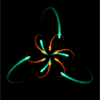

 Здравствуйте, сегодняшняя статья написана по просьбе одного из читателей. В статье пойдет речь о том, как вернуть пропавшие с рабочего стола ярлыки, панель задач и меню «Пуск». Данная проблема распространена достаточно часто, так как загрузив в очередной раз операционную систему Windows, вместо привычного наполнения рабочего стола, пользователь наблюдает пустоту. На рабочем столе не появились: ярлыки, меню «Пуск», ни панель задач. За решение данной проблемы в большинстве случаев отвечает процесс explorer.exe, для того чтобы проверить запущен ли данный процесс вам нужно войти в диспетчер задач. Сделать это можно при помощи следующих комбинаций клавиш : ctrl+alt+del или ctrl+shift+esc. Запустив диспетчер задач, войдите во вкладку «
Здравствуйте, сегодняшняя статья написана по просьбе одного из читателей. В статье пойдет речь о том, как вернуть пропавшие с рабочего стола ярлыки, панель задач и меню «Пуск». Данная проблема распространена достаточно часто, так как загрузив в очередной раз операционную систему Windows, вместо привычного наполнения рабочего стола, пользователь наблюдает пустоту. На рабочем столе не появились: ярлыки, меню «Пуск», ни панель задач. За решение данной проблемы в большинстве случаев отвечает процесс explorer.exe, для того чтобы проверить запущен ли данный процесс вам нужно войти в диспетчер задач. Сделать это можно при помощи следующих комбинаций клавиш : ctrl+alt+del или ctrl+shift+esc. Запустив диспетчер задач, войдите во вкладку «






